Inhaltsverzeichnis
Datenverlust kann frustrierend und belastend sein, sei es durch versehentliches Löschen, Formatieren, Virenangriffe oder Systemausfälle. Die Datenrettungssoftware Disk Drill ist eine Lösung, es gibt jedoch mehrere leistungsstarke Alternativen, die Ihren spezifischen Anforderungen und Ihrem Budget besser entsprechen.
Dieser umfassende Leitfaden stellt Ihnen die besten Disk Drill-Alternativen zur Datenwiederherstellung vor und erklärt Ihnen, wie Sie die Disk Drill-Alternativen zur Datenwiederherstellung mit ihren individuellen Stärken und Schwächen nutzen.
Was ist die Datenwiederherstellungssoftware Disk Drill?
Disk Drill ist ein professionelles Datenwiederherstellungstool, das verlorene Dateien von verschiedenen Speichermedien wiederherstellt. Es zeichnet sich insbesondere durch seine benutzerfreundliche Oberfläche und die vielseitigen Wiederherstellungsmodi aus, darunter Partitionswiederherstellung , Wiederherstellung gelöschter Dateien, Tiefenscan und Formatierungswiederherstellung. Daher eignet es sich sowohl für Anfänger als auch für fortgeschrittene Benutzer.
Disk Drill bietet eine hervorragende Balance zwischen Benutzerfreundlichkeit und Wiederherstellungsfunktionen und bietet eine moderne Benutzeroberfläche, die den Benutzer mit klaren Anweisungen durch den Wiederherstellungsprozess führt. Die Software bietet 500 MB kostenloses Wiederherstellungskontingent, sodass Benutzer die Effektivität testen und gelöschte Dateien wiederherstellen können.
Disk Drill zeichnet sich durch plattformübergreifende Kompatibilität aus und bietet robuste Lösungen sowohl für Windows- als auch für Mac-Benutzer. Zusätzliche Funktionen wie Datenschutztools bieten zusätzlichen Mehrwert. Disk Drill ist zwar leistungsfähig, aber nicht die einzige Option.
- Empfehlung
- Obwohl Disk Drill ein bekanntes Wiederherstellungstool ist, bieten unserer Meinung nach mehrere Alternativen zahlreiche zusätzliche Funktionen. In diesem Beitrag werden die besten Alternativen zum Datenwiederherstellungstool Disk Drill vorgestellt - 👉 EaseUS Data Recovery Wizard.
Warum Sie sich für die Alternative zu Disk Drill entscheiden sollten
Obwohl Disk Drill eine hervorragende Option zu sein scheint, gibt es einige gravierende Nachteile. Die kostenlose Version ist auf 500 MB begrenzt, sodass für umfangreiche Wiederherstellungsaufgaben oft der Kauf einer Pro-Version erforderlich ist. Zudem ist der Kundensupport mit seinen verzögerten Antworten sehr umständlich. Disk Drill bietet außerdem keine Geld-zurück-Garantie.
Die Preise der Software umfassen einmalige Kaufoptionen ab 89 US-Dollar mit lebenslangen Upgrades, was für regelmäßige Benutzer ein gutes Preis-Leistungs-Verhältnis darstellt. Es ist jedoch zu beachten, dass einige Kauflizenzen nur die aktuelle Version unterstützen (z. B. gilt die Lizenz für Disk Drill 5 nicht für die Aktivierung von Disk Drill 6), was den Benutzern erhebliche Probleme bereitet.
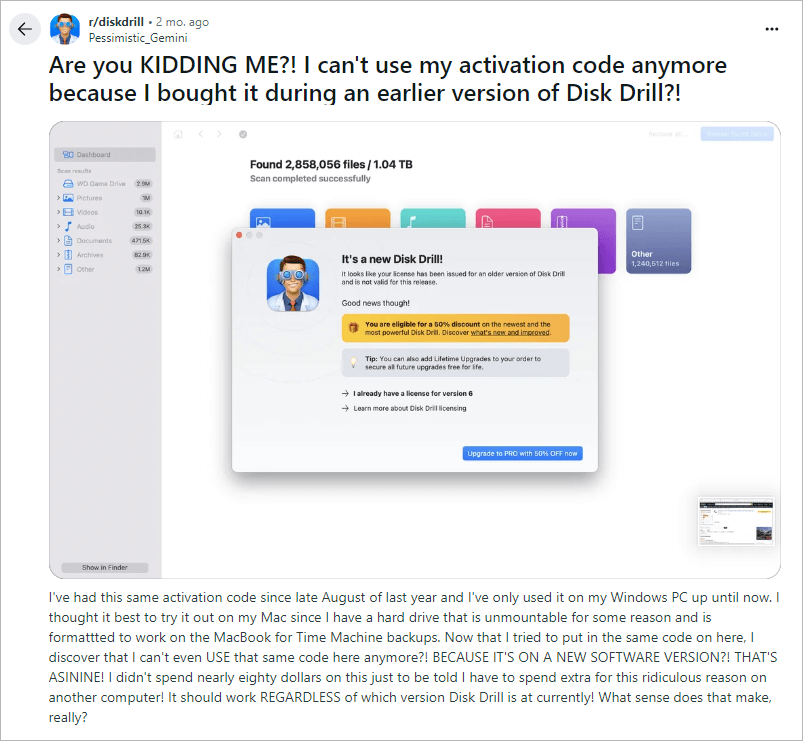
In diesem Beitrag werden außergewöhnliche Alternativen vorgestellt, die es wert sind, in Betracht gezogen zu werden. Jede hat ihre eigenen Stärken und Schwächen. Lesen Sie weiter, um detaillierte Informationen zu erhalten!
Die 4 besten Alternativen zur Datenwiederherstellung von Disk Drill
Disk Drill ist zwar leistungsfähig, aber nicht die einzige Option. Hier sind vier außergewöhnliche Alternativen, jede mit individuellen Stärken und Schwächen. Lesen Sie weiter, um detaillierte Informationen zu erhalten! Unser Datenrettungsteam hat alternative Tools zu Disk Drill verglichen, die Top 10 auf dem Markt geprüft und die vier besten ausgewählt. Mit dieser Vergleichstabelle können Sie das passende Produkt für sich auswählen!
| Vergleich von Disk Drill Data Recovery-Alternativen | |||||
|
|
|
|
|
Disk Drill |
|
| Benutzerfreundlichkeit | Sehr einfach | Sehr einfach | Schwer (CLI) | Hart | Einfach |
| Unterstützte Betriebssysteme | Windows macOS |
Windows | Windows | Windows macOS * |
Windows macOS |
| Am besten für | Anfänger und häufiger Datenverlust | Einfaches, aktuelles Löschen von Dateien | Partitionsverlust und -beschädigung | Experten & komplexe Fehler | Anfänger, plattformübergreifende Benutzer |
| Formatierte Wiederherstellung | ✔️ | ❌ | ❌ | Eingeschränkter Support | ✔️ |
| Dateivorschau | ✔️ | Eingeschränkter Support | ❌ | Eingeschränkter Support | ✔️ |
| Kostenlose Option | Kostenlos (2 GB) Ab 69,95 $ |
Nein, ab 24,95 $ | Kostenlos und Open Source | Nein, ab 49,99 $ | Kostenlos (500 MB) Ab 89 $ |
✅ Fazit und Empfehlung im Überblick: Für die meisten Benutzer, insbesondere Anfänger, bietet EaseUS Data Recovery Wizard eine bessere Kombination aus Benutzererfahrung, Funktionen und kostenlosen Optionen.
- EaseUS Data Recovery Wizard: Für Anfänger oder Personen mit häufigen Datenverlustproblemen, wie etwa versehentlichem Löschen, Formatieren usw., ist es aufgrund seiner hervorragenden Balance aus Benutzerfreundlichkeit, Effektivität und großzügigem kostenlosen Kontingent die Top-Empfehlung.
- Recuva: Wenn Sie eine kostenlose Lösung für eine kürzlich gelöschte Datei benötigen, ist Recuva das perfekte Tool.
- TestDisk: Für technische Benutzer, die mit Partitionsverlust oder -beschädigung konfrontiert sind, ist die kostenlose und leistungsstarke TestDisk die Antwort.
- R-Studio: Systemadministratoren und IT-Experten, die mit RAID-Fehlern oder komplexen Datenstrukturen zu tun haben, sollten sich an R-Studio wenden.
- Disk Drill: Eine solide Allround-Lösung für alle, die Wert auf eine benutzerfreundliche Oberfläche, ein kleines kostenloses Paket und plattformübergreifende Kompatibilität legen. Der hohe Preis und die begrenzte Anzahl an kostenlosen Paketen können jedoch abschreckend wirken.
1. EaseUS Data Recovery Wizard
EaseUS Data Recovery Wizard ist bekannt für seine hohe Erfolgsquote bei der Datenwiederherstellung auf Festplatten, SD-Karten und USB-Sticks und unterstützt fast alle Dateitypen, darunter Fotos, Videos, Audiodateien, Dokumente (Word/Excel/PowerPoint) und mehr.
Dieses leistungsstarke und benutzerfreundliche Datenwiederherstellungstool unterstützt verschiedene Datenverlustszenarien und ermöglicht die Wiederherstellung von mehr als 2.000 Datenspeichergeräten und über 1.000 Dateitypen.
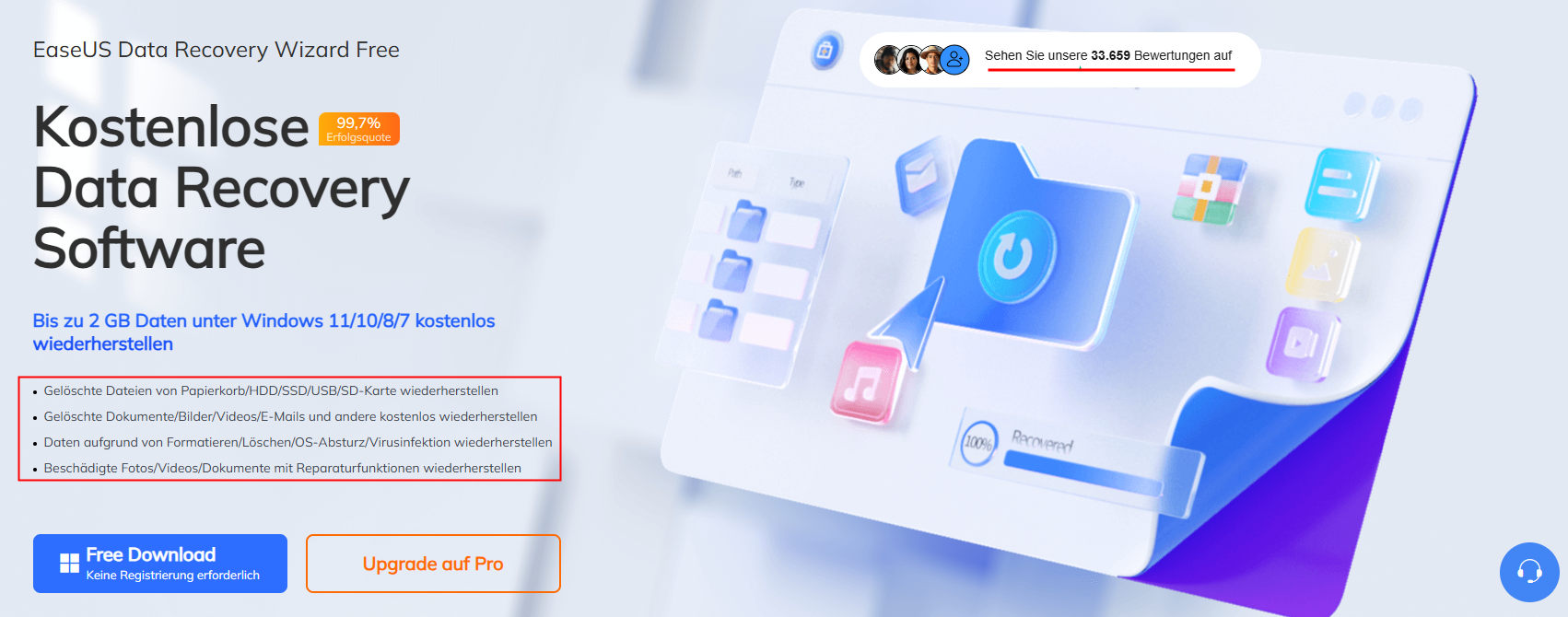
Installieren Sie diese leistungsstarke Datenwiederherstellungssoftware auf Ihrem Computer und befolgen Sie die folgenden Schritte, um dauerhaft gelöschte Dateien auch nach dem Leeren des Papierkorbordners wiederherzustellen:
Schritt 1. Starten Sie EaseUS Data Recovery Wizard und wählen Sie den Speicherort oder das Gerät aus, auf dem Sie Dateien verloren/gelöscht haben. Klicken Sie auf „Nach verlorenen Daten suchen“, um die fehlenden Dateien zu finden.

Schritt 2. Wählen Sie nach dem Scanvorgang im linken Bereich den Dateityp, den Sie wiederherstellen möchten. Sie können den Dateinamen direkt in die Suchleiste eingeben, wenn Sie sich daran erinnern. Wählen Sie die gefundenen Dateien aus und klicken Sie auf „Vorschau“.

Schritt 3. Wählen Sie die Dateien aus, die Sie wiederherstellen möchten. Klicken Sie auf „Wiederherstellen“, um sie an einem anderen sicheren Ort auf Ihrem PC, einem externen Speichergerät oder einem Cloud-Speicher zu speichern.

Teilen Sie diesen Beitrag mit Ihren Freunden und helfen Sie ihnen dabei, die Alternativen zur Datenwiederherstellung von Disk Drill kennenzulernen und zu erfahren, wie man damit gelöschte Dateien wiederherstellen kann.
2. Recuva
Der Hauptvorteil von Recuva liegt in seiner völligen Kostenfreiheit, was es zu einer attraktiven Option für alle macht, die grundlegende Datenwiederherstellungsanforderungen haben. Recuva bietet eine einfache, unkomplizierte Lösung, die sich hervorragend für die Wiederherstellung kürzlich gelöschter Dateien eignet. Die Benutzeroberfläche ist einfach und intuitiv und somit ideal für nicht-technische Benutzer.

Recuva weist jedoch Einschränkungen bei komplexen Datenverlustszenarien auf, insbesondere bei stark formatierten Laufwerken oder physisch beschädigten Speichermedien. Für erweiterte Wiederherstellungsanforderungen, wie z. B. die Wiederherstellung dauerhaft gelöschter Fotos, müssen Benutzer möglicherweise über die Funktionen von Recuva hinausgehen, z. B. auf die Datenwiederherstellungssoftware EaseUS.
Hier sind die Schritte zum Wiederherstellen kürzlich gelöschter Dateien mit der kostenlosen Edition von Recuva:
Schritt 1. Wählen Sie die Datei aus, die Sie wiederherstellen möchten. Wählen Sie „Alle Dateien“, wenn Sie die gesamte Festplatte wiederherstellen möchten.

Schritt 2. Wählen Sie einen Speicherort. In diesem Schritt können Sie den Scanbereich festlegen; wählen Sie einfach den Speicherort, an dem Sie Dateien verloren haben. Wenn Sie „Ich bin nicht sicher“ wählen, scannt Recuva Free den gesamten Computer. Dies kann länger dauern.

Um weitere Dateien auf der Festplatte zu finden, wählen Sie den Recuva-Tiefenscanmodus und klicken Sie auf „Start“.

Schritt 3. Warten Sie, bis der Scanvorgang abgeschlossen ist. Anschließend können Sie gelöschte Dateien mit Recuva auswählen und wiederherstellen.

Vergessen Sie nicht, diesen Leitfaden auf Ihrer Social-Media-Seite zu teilen, um mehr Menschen zu helfen, die von Datenverlust bedroht sind und nicht sicher sind, welches Datenwiederherstellungstool besser geeignet ist als Disk Drill.
3. TestDisk
TestDisk bietet einen völlig anderen Ansatz zur Datenwiederherstellung und ist kein grafisches Programm, sondern ein kostenloses Open-Source-Kommandozeilentool. TestDisk ist spezialisiert auf die Wiederherstellung von Partitionen und Bootsektoren, nicht auf die Wiederherstellung von Dateien. TestDisk eignet sich hervorragend zur Behebung komplexer Partitionstabellenbeschädigungen und zur Wiederherstellung verlorener Partitionen.
Die Kommandozeilenschnittstelle erfordert jedoch technisches Fachwissen; für durchschnittliche Benutzer ist sie nicht so geeignet wie EaseUS. Die Lernkurve ist steil, aber für technisch versierte Benutzer mit Problemen auf Partitionsebene bietet TestDisk leistungsstarke Funktionen ohne Kosten.
Befolgen Sie die nachstehenden Schritte, um zu erfahren, wie Sie TestDisk unter Windows verwenden:
Schritt 1. Laden Sie „TestDisk“ herunter und starten Sie es auf Ihrem Windows-PC. Klicken Sie auf „Erstellen“ und drücken Sie anschließend die Eingabetaste. TestDisk sucht nun nach allen verfügbaren Festplatten.
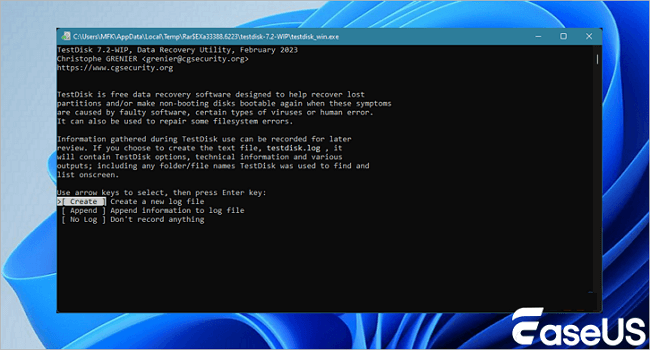
Schritt 2. Wählen Sie mit den Pfeiltasten die entsprechende Festplatte aus der Liste aus und wählen Sie „Fortfahren“.
Schritt 3. Wählen Sie den Intel-Partitionstabellentyp und klicken Sie auf „Enter“.
Schritt 4. Wählen Sie „Analysieren“ und drücken Sie die Eingabetaste, um die Analyse der ausgewählten Festplatte zu starten. Verwenden Sie nach der Analyse der Festplatte die Option „Schnellsuche“, um verlorene Datendateien zu finden.
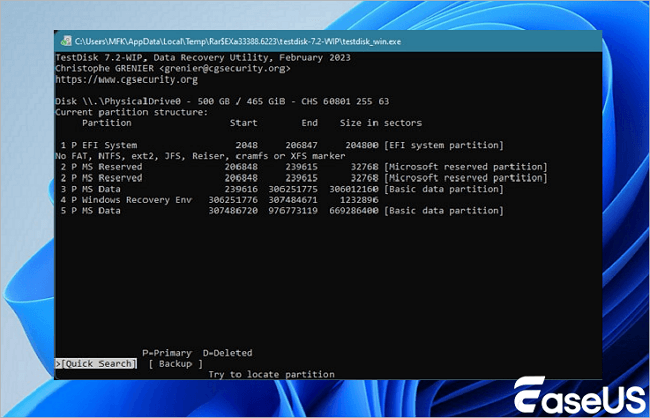
Schritt 5. Gehen Sie die Liste der verlorenen Dateien durch, wählen Sie die Dateien aus, die Sie wiederherstellen möchten, und drücken Sie dann „C“, um sie zu kopieren.
Schritt 6. Wählen Sie den Zielordner zum Kopieren aus, drücken Sie „Y“, um zu beginnen, und warten Sie, bis die Meldung „Kopieren abgeschlossen!“ angezeigt wird.
4. R-Studio
R-Studio ist die erste Wahl für professionelle Datenwiederherstellungssoftware und richtet sich eher an Systemadministratoren und Datenwiederherstellungsexperten als an Gelegenheitsanwender. Die Software bietet einen umfangreichen Funktionsumfang, der die Unterstützung komplexer RAID-Konfigurationen, Netzwerkwiederherstellungsfunktionen und zahlreicher Dateisysteme umfasst.
R-Studio ist zwar außergewöhnlich leistungsstark, erfordert aber eine steile Lernkurve und hat einen Premium-Preis, der seine professionelle Ausrichtung widerspiegelt. Für Datenwiederherstellungsanforderungen auf Unternehmensebene oder komplexe Speichersystemausfälle ist R-Studio wohl unübertroffen, aber seine Komplexität und Kosten machen es für typische Verbraucheranforderungen zu einem Overkill.
R-Studio ist eine robuste IDE für die Programmiersprache R. Laden Sie die kostenlose Version von R-Studio herunter unter Windows und befolgen Sie dann die folgenden Schritte, um Ihre verlorenen Daten wiederherzustellen:
Schritt 1. Öffnen Sie R-Studio und wählen Sie Ihre Festplatte aus. Klicken Sie mit der rechten Maustaste darauf und wählen Sie „Scannen“.

Schritt 2. Nach Abschluss des Scans zeigt R-Studio die gefundenen Dateien und Partitionen an, oft farbcodiert. Sie können Dateien wie Dokumente oder Bilder in der Vorschau anzeigen, um deren Integrität vor der Wiederherstellung zu überprüfen.
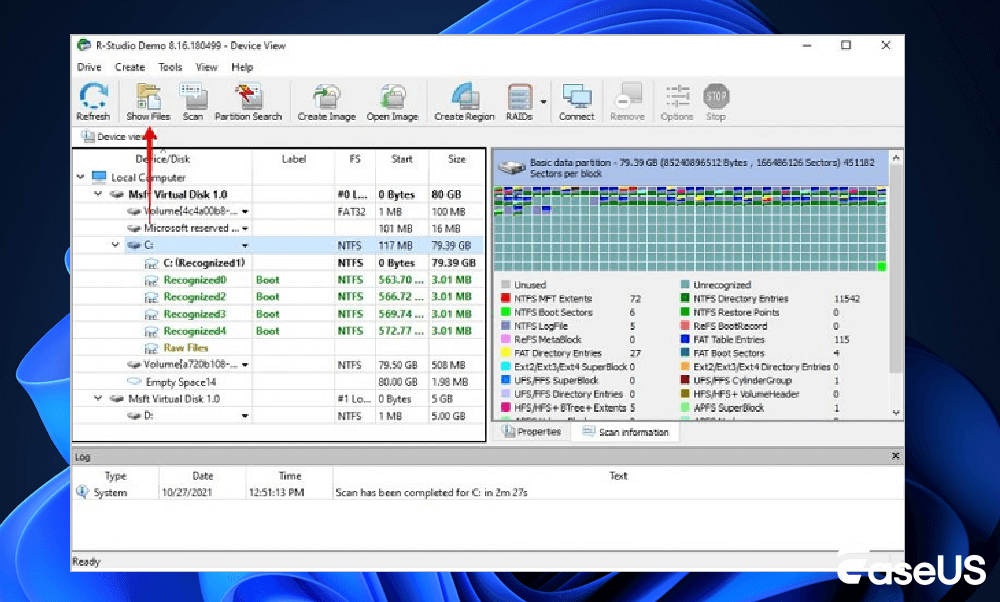
Schritt 3. Wählen Sie die Dateien oder Ordner aus, die Sie wiederherstellen möchten. Klicken Sie mit der rechten Maustaste und wählen Sie „Markierte Dateien wiederherstellen“.
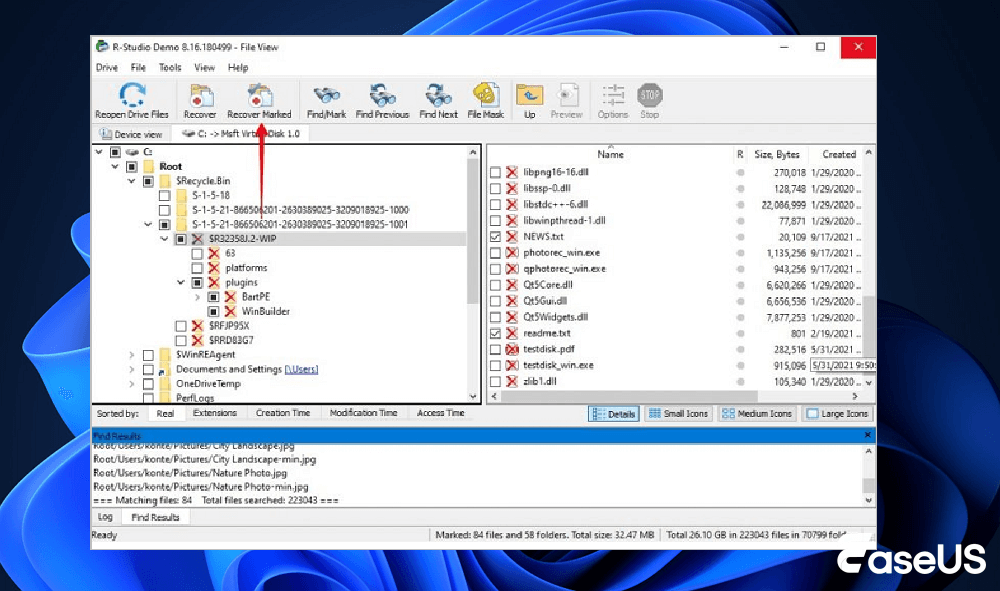
Im Gegensatz zur Freeware EaseUS zur Datenwiederherstellung ist R-Studio jedoch nicht kostenlos verfügbar. Sie müssen also für die Datenwiederherstellung mit R-Studio bezahlen. Installieren Sie die EaseUS-Software, um Festplatten zu deformatieren, gelöschte Daten wiederherzustellen, nicht gespeicherte Dateien wiederherzustellen usw. – kostenlos und einfach!
Fazit & Empfehlung
Basierend auf einer umfassenden Analyse erweist sich EaseUS Data Recovery Wizard als die beste Empfehlung für die meisten Anwender. Es kombiniert eine außergewöhnlich benutzerfreundliche Oberfläche mit effektiven Wiederherstellungsfunktionen und einem großzügigen kostenlosen Wiederherstellungskontingent von 2 GB, sodass Anwender die Ergebnisse vor dem Kauf überprüfen können. Die Software zeigt besonders starke Leistung bei häufigen Datenverlustszenarien, die durchschnittliche Anwender erleben, wie z. B. versehentliches Löschen, Formatieren oder Partitionsverlust.
Disk Drill Data Recovery steht trotz seiner fortschrittlichen Algorithmen in starker Konkurrenz zu benutzerfreundlicheren Alternativen mit kostenlosen Wiederherstellungsoptionen. Sofern spezifische Tests nicht zeigen, dass Disk Drill bei Ihrem speziellen Datenverlustszenario die Alternativen übertrifft, bietet EaseUS Data Recovery Wizard für die meisten Benutzer die bessere Kombination aus Benutzerfreundlichkeit, Effektivität und Nutzen.
Häufig gestellte Fragen zur Alternative zur Datenwiederherstellung von Disk Drill
Hier sind häufig gestellte Fragen zu Disk Drill-Alternativen zur Datenwiederherstellung. Werfen Sie einen Blick darauf, um mehr über die Datenwiederherstellung zu erfahren!
1. Ist die Datenwiederherstellung mit Disk Drill kostenlos?
Nein, die Datenwiederherstellung mit Disk Drill ist nicht völlig kostenlos. Mit Disk Drill können Sie nach wiederherstellbaren Dateien suchen und eine Vorschau davon anzeigen, die tatsächliche Datenwiederherstellung ist jedoch auf eine bestimmte Menge beschränkt (z. B. 500 MB unter Windows).
2. Ist die Wiederherstellung mit Disk Drill gut?
Disk Drill gilt allgemein als zuverlässiges Datenwiederherstellungstool, insbesondere aufgrund seiner benutzerfreundlichen Oberfläche und zusätzlicher Funktionen wie Festplattenüberwachung und Datenschutz. Doch lohnt sich Disk Drill? Die Effektivität hängt von Ihrem spezifischen Datenverlustszenario ab, und viele Benutzer halten die kostenpflichtige Version für eine erfolgreiche Wiederherstellung für notwendig.
3. Ist die Datenwiederherstellung von EaseUS kostenlos?
Ja, EaseUS bietet eine kostenlose Version an – EaseUS Data Recovery Wizard Free. Damit können Benutzer bis zu 2 GB Daten wiederherstellen. Für größere Datenmengen oder erweiterte Funktionen ist ein Upgrade auf die kostenpflichtige Pro- oder Technician-Version der Software erforderlich.
4. Können Sie Datenwiederherstellungssoftware vertrauen?
Die Verwendung von Datenwiederherstellungssoftware ist deutlich sicherer als der Versuch einer physischen Datenwiederherstellung. Das heißt aber nicht, dass Datenwiederherstellungssoftware ohne Risiken ist. Obwohl es zahlreiche hervorragende Datenwiederherstellungsprogramme gibt, darunter Recuva, EaseUS Data Recovery Wizard, TestDisk usw., ist Vorsicht geboten.
5. Gibt es eine kostenlose Alternative zu Recoverit?
Recuva Free ist grundsätzlich eine kostenlose Alternative zu Wondershare Recoverit. Im Gegensatz zu Recoverit können Sie mit Recuva Free beliebig viele Daten wiederherstellen, ohne ein Upgrade durchführen zu müssen. Deshalb ist es nach wie vor eine der besten Datenwiederherstellungssoftwares für Windows.
War diese Seite hilfreich?
-
Jahrgang 1990; Studierte Deutscher Philologie an SISU, China; Seit 2011 zum festen Team der EaseUS-Redaktion. Seitdem schreibte sie Ratgeber und Tipps. Zudem berichtete sie über Neues und Aufregendes aus der digitalen Technikwelt. …

20+
Jahre Erfahrung

160+
Länder und Regionen

72 Millionen+
Downloads

4.7 +
Trustpilot Bewertung
TOP 2 in Recovery-Tools
"Easeus Data Recovery Wizard kann die letzte Möglichkeit sein, gelöschte Daten wiederherzustellen und ist dabei sogar kostenlos."

EaseUS Data Recovery Wizard
Leistungsstarke Datenrettungssoftware zur Wiederherstellung von Dateien in fast allen Datenverlustszenarien unter Windows und Mac.
100% Sauber
Top 10 Artikel
-
 Gelöschte Dateien wiederherstellen
Gelöschte Dateien wiederherstellen
-
 USB-Stick wiederherstellen
USB-Stick wiederherstellen
-
 SD-Karte reparieren
SD-Karte reparieren
-
 Papierkorb wiederherstellen
Papierkorb wiederherstellen
-
 Festplatte wiederherstellen
Festplatte wiederherstellen
-
 USB wird nicht erkannt
USB wird nicht erkannt
-
 RAW in NTFS umwandeln
RAW in NTFS umwandeln
-
 Gelöschte Fotos wiederherstellen
Gelöschte Fotos wiederherstellen
-
 Word-Dokument wiederherstellen
Word-Dokument wiederherstellen
-
 Excel-Dokument wiederherstellen
Excel-Dokument wiederherstellen
 October 21,2025
October 21,2025



